鲁班钢筋2017是国内首款可用于现场钢筋下料的专业软件,基于国家规范和平法标准图集,采用CAD转化建模,绘图建模,辅以表格输入等多种方式,整体考虑构件之间的扣减关系,解决造价工程师在招投标、施工过程钢筋工程量控制和结算阶段钢筋工程量的计算问题。软件自动考虑构件之间的关联和扣减,用户只需要完成绘图即可实现钢筋量计算,内置计算规则并可修改,强大的钢筋三维显示,使得计算过程有据可依,便于查看和控制,报表种类齐全,满足各多方面需求。本站提供
鲁班钢筋翻样软件2017破解版下载端口,增加了钢筋定位排布逻辑,框架连梁LLK计算,工程设置,灌注桩钢筋计算,灌注桩LBIM互导,梯段断面类型,三桩承台分布筋计算等等功能,同时还优化了柱实体填充,梁各参数输入格式,修正底筋布置显示错误的问题,修正案例工程输出PDS死机的问题等等问题,可以更精准的进行算量计算,欢迎有需要的朋友免费下载体验。
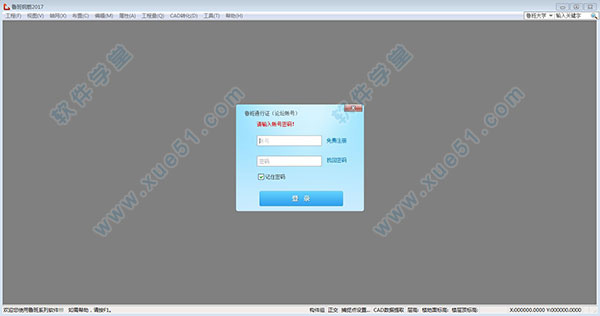
功能介绍
1、多种钢筋类型自动生成剖面布筋可在剖面选择实体边按照间距均分生成纵向主筋并沿着实体基线方向自由延伸平面布筋,三维状态下选择实体的面,自动在该面上生成网片钢筋。
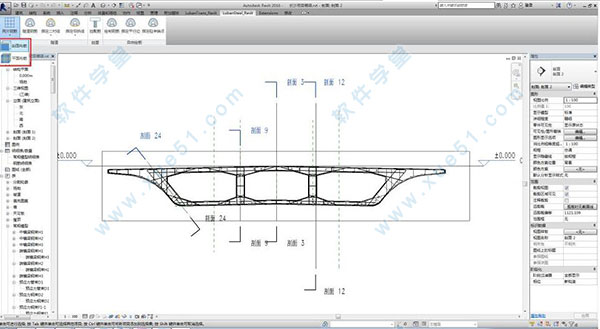 2、隧道参数化配置布筋
2、隧道参数化配置布筋Revit钢筋布置常规方法,绘制剖面、绘制钢筋、通过复制、镜像、旋转得到完整的钢筋模型,每一根钢筋都需要手动绘制调整,费时费力LubanSteel_Revit输入各钢筋配置参数及间距,指定布筋范围,自动按照规则生成隧道各类钢筋。
 3、桩配筋自动生成
3、桩配筋自动生成参数化布置,快速生成桩主筋、台帽定位钢筋、螺旋箍筋、定位箍筋、支撑筋等。
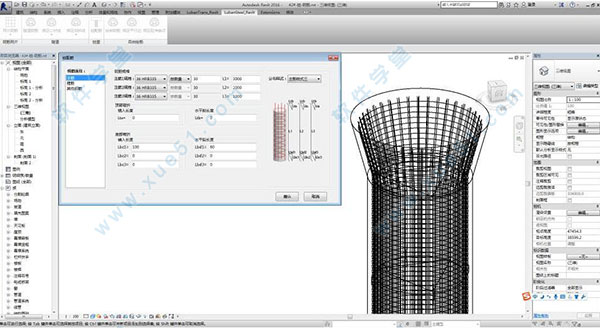 4、承台钢筋配置
4、承台钢筋配置参数化布置,承台按照上层主筋、中间层主筋、下层主筋形成承台主要的钢筋网片钢筋按照环向主筋、上下拉筋形成承台主要的构造钢筋只需要输入各钢筋参数,钢筋软件自动生成。
 5、自由绘筋
5、自由绘筋各种异型模型中、多折钢筋随处可见变截面构件中钢筋处理也是耗时最长的一个,LubanSteel_Revit输入钢筋参数,指定钢筋平行变化的实体边,钢筋自动生成后可根据边的走向变化而变化,指定延伸端点,控制钢筋长度的变化,解决各种构件中异形钢筋的绘制难题。
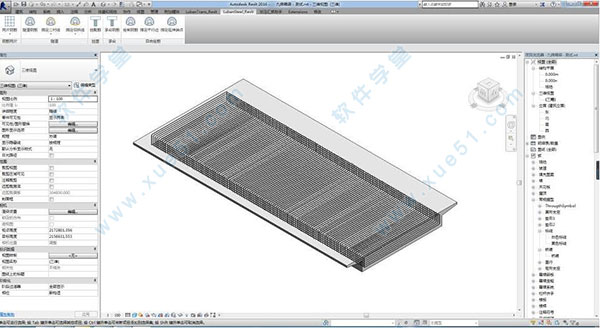
软件特点
1、钢筋骨架排列图,指导施工,提升工作质量和效率目前指导钢筋下料的方式就是一张钢筋清单表,把原位标注写在模板上,第二天可能就会找不到了,又要重复交底。使用软件,只需要一张骨架排列图就可以解决问题了。一张排列图可以将钢筋下料工作人员从大堆的图纸中解放出来,大大减少管理人员的劳动强度和出错机率。
2、钢筋模数,靠模调整。从料单开始,进行钢筋下料的合理优化"钢筋模数设定":在计算时就能控制钢筋下料长度,按照模数进行断料计算,完成优化下料的第一步;模数设置灵活应用,可自定义参数,可自行调整模数优先等级,目的就是最大限度的减少钢筋废料。
3、构件3D 显示及编辑可完整显示整个工程的建筑模型,亦可查询构件布置是否出错,同时提供了钢筋实体的三维显示,可以模拟真实现场钢筋的排布情况,对于复杂构件可提前得知施工难度和注意要点,同时支持钢筋三维编辑。
4、构件分段施工施工现场的变化比较大,下料工作人员最头疼的件事之一就是分段施工。比如分成三段,传统的手工折分时,一道梁需要看三次图纸,分三套料单。如果分段施工的后浇带位置发生临时改变,料单作废。而软件中的施工缝可随时修改,只需要鼠标轻轻一点就可以马上刷新,自动折分计算结果。
5、断料组合加工表,让钢筋损耗减少到最低传统的断料方式是工人按照钢筋清单,依次断料或者稍微组合一下,这样的工作过程达不到原材料最高使用效率,损耗率控制也不理想。软件中的断料组合加工表,对料单中的钢筋进行500次组合运算,达到最佳的组合,通过断料组合加工表指导现场断料,就可以将损耗减至最低,大大提升企业效益。
6、改变工作流程,减轻工作强度传统的钢筋工程量计算,预算人员先要读图,在脑子中要将多张图纸间建立工程三维立体联系,导致工作强度大。用软件则完全改变了工作流程,拿到其中一张图,将图的信息输入电脑,不用管每张图之间三维关系。而三维空间关联关系被计算机以轴网、标高等几何信息代替,并给与自动处理,这样会大大降低了工作强度和工作复杂程度。
7、利用CAD电子文档,简化建模过程,提高建模效率CAD转化,成功率在95%以上,对实际图纸上的各类情况都能灵活应对,建模时间大大减少,显著提高了钢筋下料用户的工作效率。
8、LBIM数据共享鲁班各系列软件之间的数据实现完全共享,施工版和预算版之间可以互相打开。软件之间界面、操作模式、数据存储方式相同,学会了一个软件等于掌握了所有软件,提高了用户的社会竞争力。
9、减少错误,提高工程量计算的精确性软件与手工计算相比,减少了数据提取错误、计算错误。软件按照图形自动套用相关规范要求,自动完成分析计算。自动进行搭接、弯钩和弯曲系数(又称延伸率)的计算,并根据钢筋直径得到钢筋重量,整个钢筋的计算过程,用户无需干预,自动计算钢筋的重量和长度。智能检查系统,为用户的工程保驾护航,解决了后顾之忧。
10、工程量计算成果的重复利用利用软件一次性建立的模型,可以重复应用于其他类似工程钢筋工程量的计算。
安装破解
1、在本站下载解压数据包,选择自己需要的32或64位文件,双击打开运行文件,进行安装。
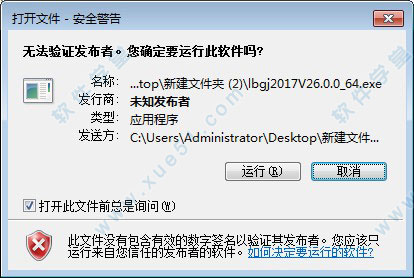
2、开始正式的安装,在弹出的界面中点击“下一步”。
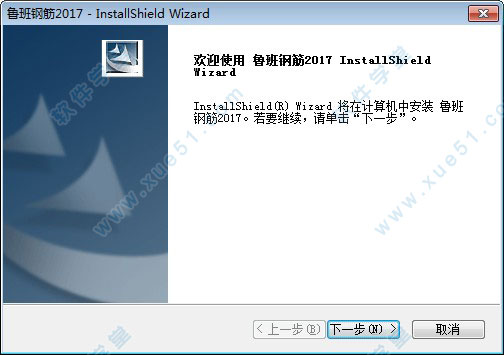
3、安装步骤很简单,按照安装向导一步一步默认安装即可,直至安装完成。
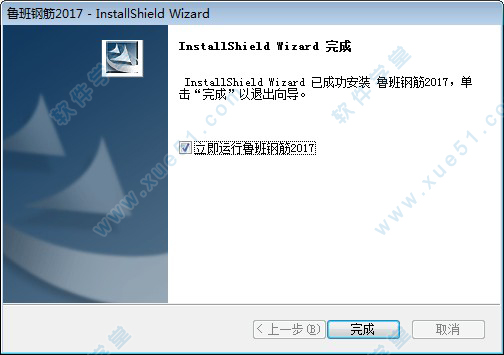
4、安装完成后,打开软件,该软件无需进行繁琐的破解程序,只需注册一个账号即可完整使用。
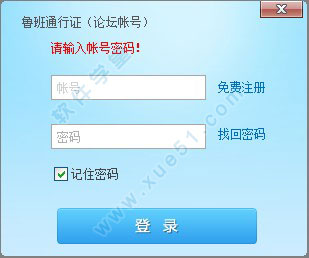
使用教程
一、自定义断面在做工程遇到很多自定义断面的图形,软件默认是没有这类截面的。需要我们进行人为处理:
1、查看图纸,如图1柱构件的配筋信息,确定软件没有这种断面,将图纸导入(或者插入)图纸到软件界面中。
2、新增一个断面类型;如图2,属性--自定义断面(所有自定义断面的图形构件,都要在这里进行添加)。
3、点击进入“自定义断面”后,在对应的属性大类里,点击右键“添加断面”,点击对应的“断面36”。
4、去掉勾选的“锁定图形”,“提取图形”,回到软件主界面框选需要的自定义断面图形,提取完成,点击确定构件图形的插入点(这里注意,确定好构件的插入点),完成,查看“断面”,右键“断面36”添加配筋(在此可以输入配筋信息,但回到具体构件,需要重新定义构件的配筋)。
5、回到原先需要设置自定义断面的构件,比如如图纸上的暗柱,点击柱构件AZ10,点击进入柱属性定义框里,点击绿色空白区域,选取断面类型“自定义”,进入到自定义主界面,查找到刚才定义的“断面36”,进行断面、标注、配筋等的查看和修改,点击确定。
6、查看,完成。AZ20的自定义断面已经做好了。
二、板筋快速标注名称以及属性的方法方法一:
1、点击平法标注 ,左键点击需要标注的钢筋,在名称中输入钢筋属性a8-200,回车确认,a8-200即是属性又是这根钢筋的名称。
方法二:
1、点击平法标注 ,左键点击需要标注的钢筋,在名称中输入如上图,回车确认。*号前表示钢筋名称,*号后表示属性。
三、批量延伸1、选择批量延伸命令,然后选择一条边,框选一下需要延伸的构件,右键确定一下方向,左键确定即可。
四、插筋操作1、柱子是插到基础的,可以把上层的柱子复制到基础层,对柱子进行底标高设置,柱子会自读取下面的基础,柱子的插筋伸到基础底再弯折,插筋与上层柱主筋搭接。
五、板洞确定尺寸和精确定位的方法1、首先在板的任意位置布置一个板洞(以矩形板洞为例)。
2、然后在把坐标轴拖动到板的角部。
3、再点击“板洞”,所示数字,然后鼠标点击数字进行相应的设置即可。
六、有角度的板筋布置方法1、用平行板边布置(只能应用于板边是直线型,不适用于布置双层双向钢筋)。
2、双击--xy坐标轴--输入修改的角度--确定,重新布置板筋,即可。
使用技巧
一、如何设置折梁?1、只要在“梁构件属性”对话框中,左下角有一个“系统高级”图标,点击后,系统弹出“计算设置”对话框,我们可以对梁的上、下部钢筋的弯折段长度等参数进行分别设置。如上部纵筋弯锚时,系统默认 15*D ,我们也可以直接输入长度值。如: 800 。如果图纸指定的锚固长度是包括支座内的水平段的,那么我们可以将锚固长度换算成多少倍直径<“例如800,换算成B20的钢筋就是40*D”>,然后在“构件属性”的地方自定义锚固值,不需要自动查表,然后在系统高级里将梁上、下部钢筋弯折段长度最小值: 15*D 改为大于等于 15D 便可。可以先计算800这个上部钢筋锚固长度,再次进入“构件属性”对话框修改锚固为600,计算,是否清除上次钢筋对话框选否。
2、钢筋: 钢筋(又称缧纹钢),是一种钢制的条状物,是建筑材料的一种。例如在钢筋混凝土之中,用于支撑结构的骨架。[2]包括光圆钢筋、带肋钢筋、扭转钢筋。钢筋种类很多,通常按化学成分、生产工艺、轧制外形、供应形式、直径大小,以及在结构中的用途进行分类。钢筋在混凝土中主要承受拉应力。变形钢筋由于肋的作用,和混凝土有较大的粘结能力,因而能更好地承受外力的作用。钢筋广泛用于各种建筑结构、特别是大型、重型、轻型薄壁和高层建筑结构。
二、怎么画楼梯?1、预算图形法里是没有楼梯构件的,需要在构件法解决构件法是在上部工具条里,从左往右第7个小图标,进入后,新增一个构件夹,可以命名为“零星构件”或别的,然后选中这个构件,鼠标右键——新增构件向导,面有各种构件模块,也有楼梯,只需选择相似配筋形式修改钢筋和尺寸就可以了。
三、如何更改十字光标大小?1、CAD的工具-选项--搜索显示--十安光标,即可更改十字光标大小。
常见问题
一、梁不三维显示钢筋的解决方法?1、问题详解
先把梁进行了简单的定义,然后连续布梁,然后计算构件钢筋量,然后点三维查看,为什么能显示梁,但无法显示梁内钢筋的布置。
2、解决方法
梁绘制好之后,要进行支座识别,再计算,可以单构件三维查看,也可整体三维查看。
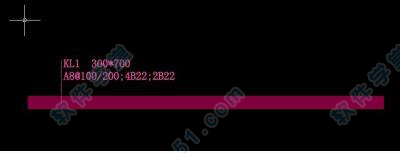 二、同名称构件钢筋柱梁节点处箍筋不同时怎么办?
二、同名称构件钢筋柱梁节点处箍筋不同时怎么办?1、用平法标注命令对构件进行重命名。
2、在该构件的计算设置中第43条直接编辑该处的箍筋信息,以及支数如C10@150(4-4)。
三、在鲁班WKL,WL都转过来了,就JZL转不过来,这个是怎么处理?1、"JZL"是可以转化,在我们软件中,"JZL"识别成次梁,所以在次梁里面要输入:“JZL/L",即可。
四、BE轴网乱码?1、问题详解
土建工程在BE里面,轴网显示为乱码,轴网为自己建立的,上传到pds后,用BE查看时乱码。
2、解决方案
是因为工程的模型离坐标原点太远,打开工程,把模型移动到原点附近即可。
五、设置构件底标高调整的读取规则的方法?1、在基础层需要对竖向构件进行低标高自动调整,但是有时候读取规则与自己实际图纸需要不符,那么我们可以对其在软件中进行设置。点击“对构件低标高自动调整”,在弹出窗口中点击“标高设置”下的“设置”,修改里面的“自动读取规则”,根据图纸要求进行设置。
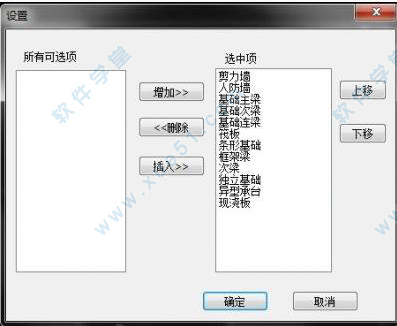 六、不同楼层轴网不同的解决方法?
六、不同楼层轴网不同的解决方法?1、当各个楼层中的轴网不一样时,软件中的轴网是整个工程显示的,所以可以在相关楼层使用辅助轴网处理。
七、CAD转化好板筋后却无法计算的原因?1、当CAD识别好板筋之后,需要使用布筋区域匹配来对板筋进行位置识别,否则转化会不成功,无法进行计算。
八、梁出现复合支座计算有误的解决方法?1、对于梁支座产生变动时,影响支座的实际宽度,点击“刷新制作宽度”再点击所需刷新支座的梁,右键即可刷新支座实际宽度;三项内容:未识别到的支座、单支座变成复合支座、复合支座变成单支座。并支持查看刷新查看日志。
版本互开
一、鲁班钢筋→鲁班下料1、钢筋(V24.3.0 ~ V26.0.0)可以打开下料(V6.0.0 ~ V12.1.X)
2、钢筋(V23.2.0 ~ V24.0.X)可以打开下料(V6.0.0 ~ V10.1.X)
3、钢筋(V23.0.0 ~ V23.1.X)可以打开下料(V6.0.0 ~ V10.0.X)
3、钢筋(V22.0.0 ~ V22.1.X)可以打开下料(V6.0.0 ~ V9.2.X)
二、鲁班下料→鲁班钢筋1、下料(V12.1.0)可以打开钢筋(V16.0.0 ~ V25.1.X)
2、下料(V10.1.0)可以打开钢筋(V16.0.0 ~ V23.1.X)
3、下料(V10.0.0)可以打开钢筋(V16.0.0 ~ V23.1.X)
常用快捷键
Q:连续布墙
QD:墙洞
AL:暗梁
LL:连梁
GL:过梁
Z:点击布柱
AZ:自适应暗柱
PX:偏心设置
ZD:柱端调整
SB:边角柱识别
SZ:边角柱设置
L:连续布梁
W:支座识别
E:支座编辑
D:吊筋布置
JG:格式刷
TM:应用同名称梁
QL:圈梁
Ctrl+Alt+A:快速成板
B:自由绘板
BD:板洞
布置板筋
S:布受力筋
F:布支座钢筋
FS:放射筋
OS:圆形筋
LB:楼层板带
CJ:撑脚
QN:绘制布筋区域
J:独立基础
R:基础连梁
P:基础梁
JS:支座识别
JB:支座编辑
JJ:吊筋布置
JG:吊筋布置
JM:应用同名称梁
FB:筏板
FD:筏板洞
WE:集水井
JF:布受力筋
FF:布支座钢筋
BT:基础板带
FC:撑脚
布置轴线
ZW:直线轴网
HW:弧形轴网
FZ:辅助轴线
FH:自由画线
F2:轴网锁定
Ctrl+N:新建
Ctrl+O:打开
Ctrl+P:工程设置
Ctrl+L:楼层复制
Ctrl+G:导入构件
Ctrl+S:(永久)保存
Ctrl+Shift+S:另存为
Ctrl+K:备份
Ctrl+R:恢复
Ctrl+I:(LBIM导入)
Ctrl+M:(LBIM导出)
QU:退出
Ctrl+Shift+E:(永久)显示全部三维
Ctrl+Alt+I:(永久)三维显示
Ctrl+Shift+C:动态坐标居中
Ctrl+Shift+I:放大
Ctrl+Shift+O:缩小
Ctrl+Shift+T:窗口平移
Ctrl+Shift+A:窗口缩放
Ctrl+F:构件显示控制
Ctrl+J:界面切换
Ctrl+Z:回退
Ctrl+U:恢复
Ctrl+X:(永久)剪切
Ctrl+C:(永久)复制
Ctrl+CC:(永久)粘贴板管理器
Ctrl+V:(永久)粘贴
F6:(永久)名称更换
F7:(永久)格式刷
F9:平法标注
BS:构件变斜
F11:标高调整
Ctrl+H:顶标高随板调整
Ctrl+T:其他钢筋调整
Num Del:(永久)删除
M:移动
CO:复制
RO:旋转
MI:镜像
N:对齐
O:夹点编辑
G:添加折点
H:删除折点
QG:切割
特别说明
1、安装软件前请下载安装
Revit。
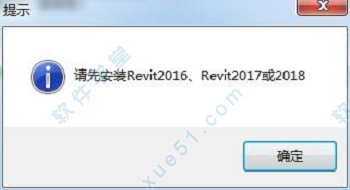
2、本站这里提供的是鲁班钢筋2017破解版下载,也是官方免费版本。因为2013年2月20日,鲁班软件向全行业郑重宣布,鲁班土建、钢筋和安装三专业的算量软件全面免锁免费,且后续免费升级。
更新日志
1、软件修改进程名,统一界面提示框。
2、BIM应用新增数据传输、导入孔洞数据功能。
3、修正云检查提示错误的问题。
4、修正梯段LBIM互导方向错误的问题。
5、修正案例工程斜板跨版负筋计算死机的问题。
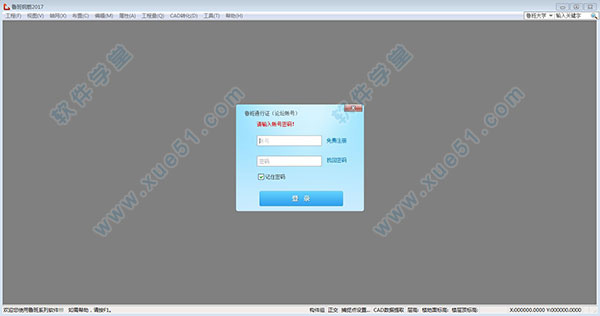
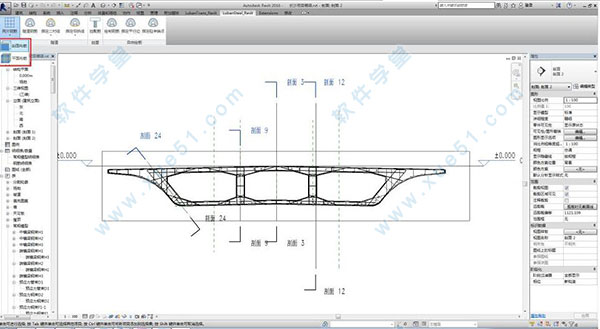

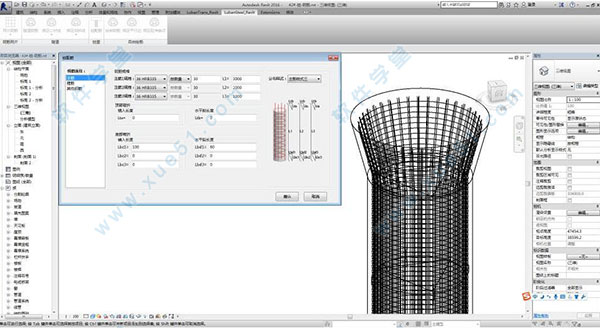

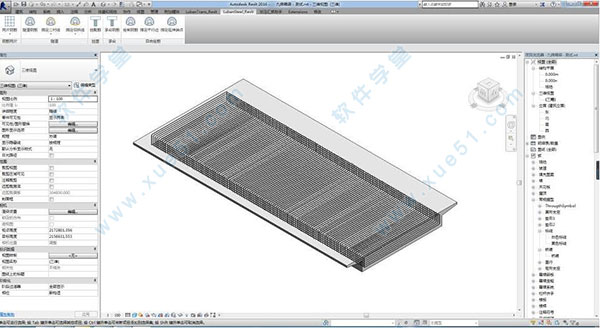
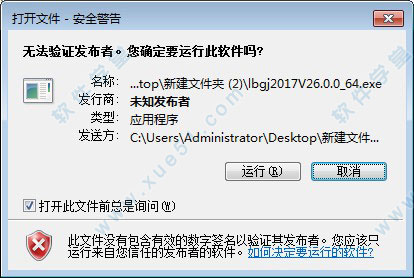
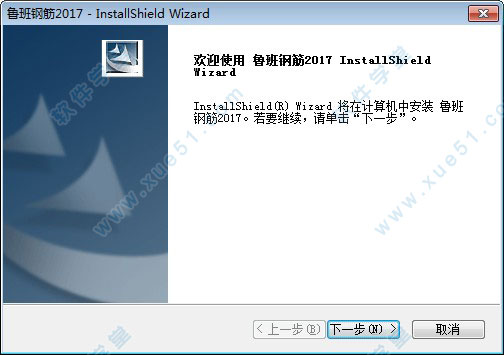
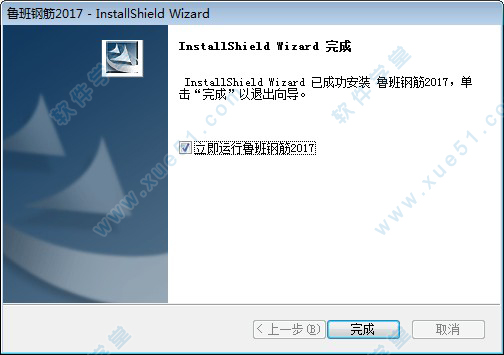
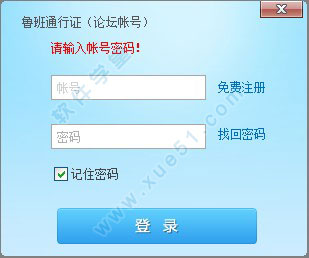
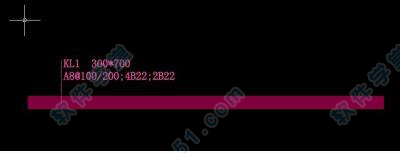
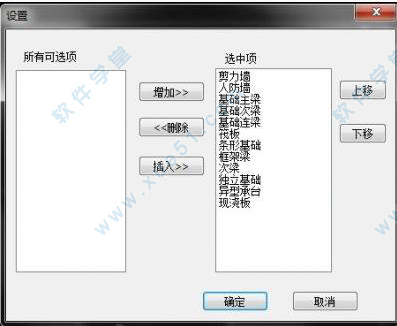
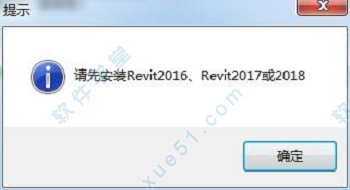
0条评论